На протяжении нескольких лет внимание большей части работников IT-индустрии было приковано к разработке и выпуску тестовых версий новой операционной системы от корпорации Microsoft – Windows 10. Ее разработчики обещали множество разнообразных опций, особняком среди которых стоит Cortana Windows 10 .
_____________________________________________________________________
В отличие от мобильной версии Windows, в «десятку» Кортана полностью интегрирована, а не является отдельно устанавливаемым приложением. Но она является не совсем программой.
Это виртуальный голосовой помощник , имеющий зачатки искусственного интеллекта. В новую операционную систему Кортана перекочевала из мобильной ОС Windows Phone. Интересен факт, что название для нее, как и голос, было взято из игры Halo, в которой была героиня с таким же именем.
В Windows 10 Cortana предназначена для того, чтобы предугадывать потребности пользователя. Также она способна заменить стандартную поисковую систему — в этом случае вызвать ее можно нажав кнопку «Поиск», после чего будет предложен выбор – ввести запрос письменно или с помощью голоса. Информация будет выдаваться согласно результатам системы Bing и среди пользовательских файлов.
Интеллект Кортана Windows 10 проявляется в способности поддерживать разговор с пользователем, петь песни и рассказывать анекдоты, что свидетельствует о наличии у нее чувства юмора, если можно так сказать о программе. В случае необходимости она может напомнить о встрече, дне рождения или другом не менее важном событии. Если отменили авиарейс, на который был куплен билет или на дорогах затруднено движение и много пробок, то она не преминет сообщить об этом пользователю.
Самое интересное, что Кортана не сразу будет такой умной и сообразительной. Только спустя некоторое время ее использования она начнет хорошо понимать, что нужно пользователю и лучше ориентироваться в его запросах.
В Windows 10 Cortana имеет возрастное ограничение. В частности, пользователи, которым не исполнилось 13 лет (информация берется из аккаунтов), не смогут использовать данную интернет-помощницу. Если подобный пользователь попытается активировать Кортану, то получит ответ, смысл которого означает, что, прежде чем пользоваться программой, необходимо стать немного старше.
Скорее всего, это связано с контентом онлайн-сервисов, который предназначается для детей и пользователей не старше младшего школьного возраста. Планируется, что со временем Cortana будет использоваться на всех известных мобильных платформах.
Очень мало в современном мире идеальных вещей, не имеющих недостатков. Cortana не является в этом плане исключением. Дело в том какой ценой она получает всю необходимую для ее функционирования информацию.
А берет Кортана ее из личной информации пользователя. В процессе работы она собирает данные из контактов, календаря, местонахождения, истории посещенных сайтов, закладок браузера, разговоров, напечатанных текстов и многих других конфиденциальных источников. И вроде бы все логично – как иначе этому помощнику изучить пользователя для максимальной эффективности, если не пользоваться личной информацией? Но может возникнуть вопрос: куда эти данные направляются, где хранятся и не воспользуются ли ими для совсем не благородных целей какие-нибудь нехорошие люди?
После того как поднялась волна недовольства сбором Cortana личных данных пользователей, компании Майкрософт пришлось рассказать о том, каким образом можно отключить помощника и удалить ранее полученную информацию с серверов. Естественно, никто не даст гарантию, что нигде не хранятся ее дубликаты, но это уже лучше, чем ничего.
Итак, каким образом можно остановить это «безобразие»? Во-первых нужно отключить Cortana на компьютере. Это можно сделать, запустив ее из панели поиска, нажать на кнопку настроек и перетащить переключатель в положение «выключено». Также можно отключить ее из приложения «Настройки». В нем нужно найти меню «Конфиденциальность» и выбрать пункт «Речь, подпись и набор теста» и нажать на «Остановить процесс знакомства». Любой из этих вариантов приведет к отключению помощницы и удалению всего, что она узнала о пользователе.
Но это еще не все, ведь эта информация осталась на сервере Майкрософт. Чтобы удалить ее оттуда необходимо зайти в настройки Bing и очистить в них личную информацию и другие данные Кортана. После этого следует зайти в настройки аккаунта Майкрософт и отключить все функции, собирающие данные о пользователе.
Вот и все, после этого личная информация перестанет собираться. Правда, платой за это будет невозможность пользоваться Cortana. Но на что не пойдешь ради сохранности личной жизни, не так ли?
Кстати, чуть не забыли о том, что Cortana доступна только для жителей нескольких стран – Китая, Италии, Испании, США, Германии, Франции и Великобритании. Для жителей России Кортана Windows 10 на русском недоступна. Поэтому россиянам можно не беспокоиться о сборе данных с ее стороны. Но перестраховаться и отключить все функции стоит.
Выводы
Cortana Windows 10 оказалась весьма любопытным новшеством, имеющим неплохие перспективы в будущем, но на данный момент она еще достаточно сыра, чтобы стать настоящим прорывом.
Сомнительный сбор личной информации с хранением на серверах, к которым могут получить доступ неизвестные люди и организации, и крайне малое количество стран, на территории которых Кортана доступна, делают ее скорее бета-версией, имеющей шансы вырасти в нечто большее.
Чтобы вернуть своей операционной системе былую популярность и симпатии пользователей, разработчики «десятки» занялись внедрением ряда новых функций.
Одной из самых ожидаемых функций последней версии операционной системы стала голосовая помощница под мелодичным названием Кортана.
До своего распространения на «десятку», Кортана была заметна только на смартфонах с Windows Phone 8.1. В целом, история существования виртуальной помощницы насчитывает менее 2 лет, но, не смотря на это, темпы роста универсальности Кортаны действительно впечатляют. В обозримом будущем создатели планируют привлечь голосовой саппорт в приложение Карты.
Все это конечно хорошо, но данным сюрпризом от компании смогли воспользоваться далеко не все желающие, которые уже установили обновление. Причина банальная – создатели просто физически не могли сделать из Кортаны полиглота за небольшой период времени. Но есть способ, который позволит запустить «общение» с компьютерной помощницей. Нет, этим способом не является ожидание выхода русской версии. Так как включить Кортану в Windows 10? Впрочем, обо всем по порядку.
Для начала стоит отдать должное тем счастливчикам, которые получили Кортану «горяченькой», да еще и на своем родном языке. Речь идет о США, Франции, Австралии, Индии, Германии, Италии, Испании, Японии и Китае. В Канаде действует английская версия, а на данный момент разрабатывается еще и франкоязычная. В ожидающей очереди оказалась Мексика, Бразилия и Россия.
По словам разработчиков, версии для ждущих стран должны быть выпущены на протяжении первого полугодия текущего года, но учитывая определенные сложности во время создания версии на другом языке, релиз могут существенно перенести.
Пожалуй, не стоит подгонять создателей, ведь лучше получить качественный продукт, а не сделать его лишь для галочки. Собственно, перейдем к таинственному способу включения Кортаны без русской версии, о котором упоминалось в начале статьи.
В том случае, если Вы пользуетесь ОС в одной локализации, то попытка подключения виртуальной помощницы закончится крахом, поскольку Кортана выдаст сообщение о недоступности программы для данного региона.
Заметки на рабочий стол с помощью программы Sticky Notes
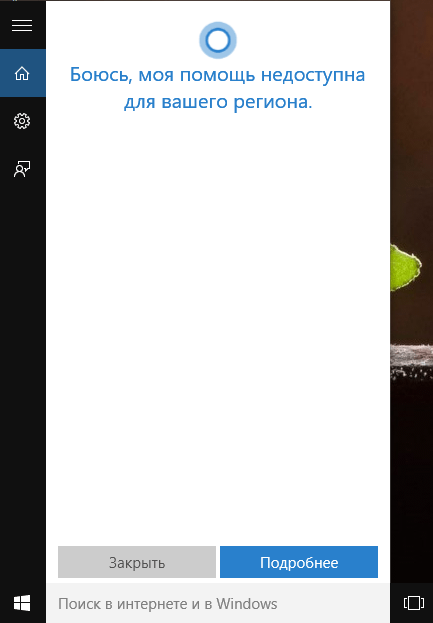 Как включить Кортану на русском?
Как включить Кортану на русском?
Для подключения Вам понадобится добавить язык государства, в котором поддерживается персональная помощница. Разумеется, лучше выбрать язык, который Вам ближе и понятней, иначе подключение не будет иметь особого смысла при отсутствии языковых навыков.
Добавление языка осуществляется в разделе «Параметры», подразделе «Время и язык» и пункте «Регион и язык». Выбрав язык, выберите пункт «Использовать как основной язык» и нажмите на соответствующую страну-носителя языка и ее часовой пояс.
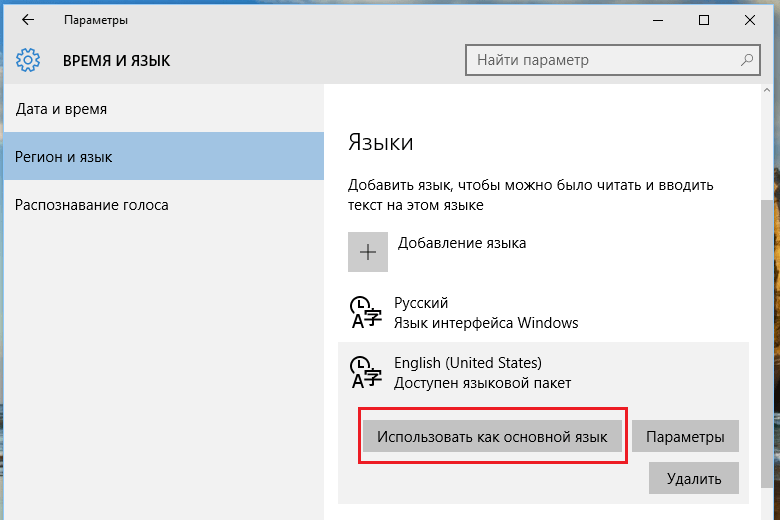 Далее необходимо загрузить речевой пакет для добавленного в параметрах языка. Рядом с опцией «Использовать как основной язык» находятся «Параметры». Нажмите на кнопку и загрузите файл под названием «Речь», благодаря которому нужные речевые файлы будут скачены.
Далее необходимо загрузить речевой пакет для добавленного в параметрах языка. Рядом с опцией «Использовать как основной язык» находятся «Параметры». Нажмите на кнопку и загрузите файл под названием «Речь», благодаря которому нужные речевые файлы будут скачены.
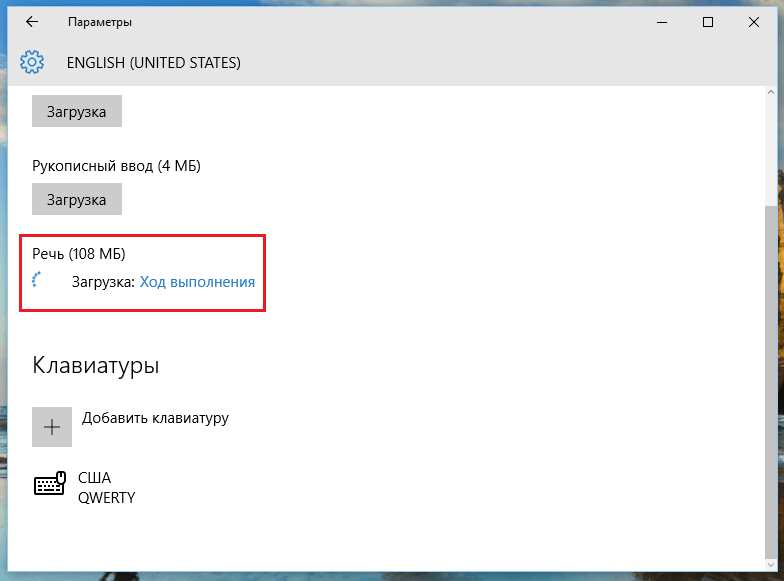 Далее перейдите в следующую опцию «Распознавание голоса». Справа в окошке выберите язык общения с виртуальной помощницей. В случае сомнения по поводу своих языковых данных, активируйте функцию «Распознавать неродные акценты этого языка».
Далее перейдите в следующую опцию «Распознавание голоса». Справа в окошке выберите язык общения с виртуальной помощницей. В случае сомнения по поводу своих языковых данных, активируйте функцию «Распознавать неродные акценты этого языка».
На этом нехитрые языковые настройки заканчиваются. Чтобы активировать изменения заново войдите в систему или перезагрузите компьютер. Следующим шагом должно стать включение функции «Cortana can give you suggestions, ideas, reminders, alerts and more» (данную опцию можно активировать в настройках, открыв поиск). Собственно, голосовая помощница готова выслушать Ваши вопросы.
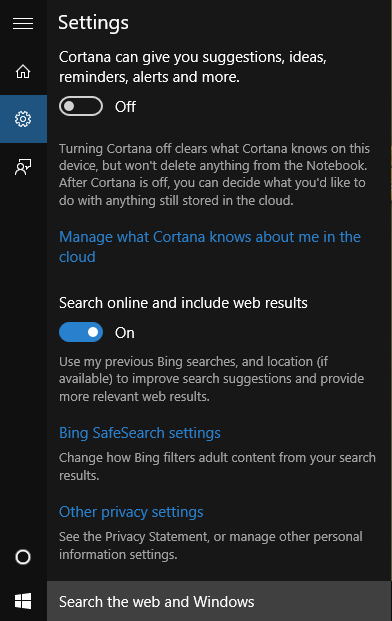 Активация программы с помощью «Hey, Cortana»
Активация программы с помощью «Hey, Cortana»
После установки соответствующих языковых настроек, виртуальную помощницу можно активировать и другим способом. Голосовая команда «Hey, Cortana» позволит привести обладательницу искусственного интеллекта в действие. Данная функция, опять таки, пришла со смартфонов – на моделях Lumia 930 и Lumia 1520 данное новвоведение в свое время встретили на ура.
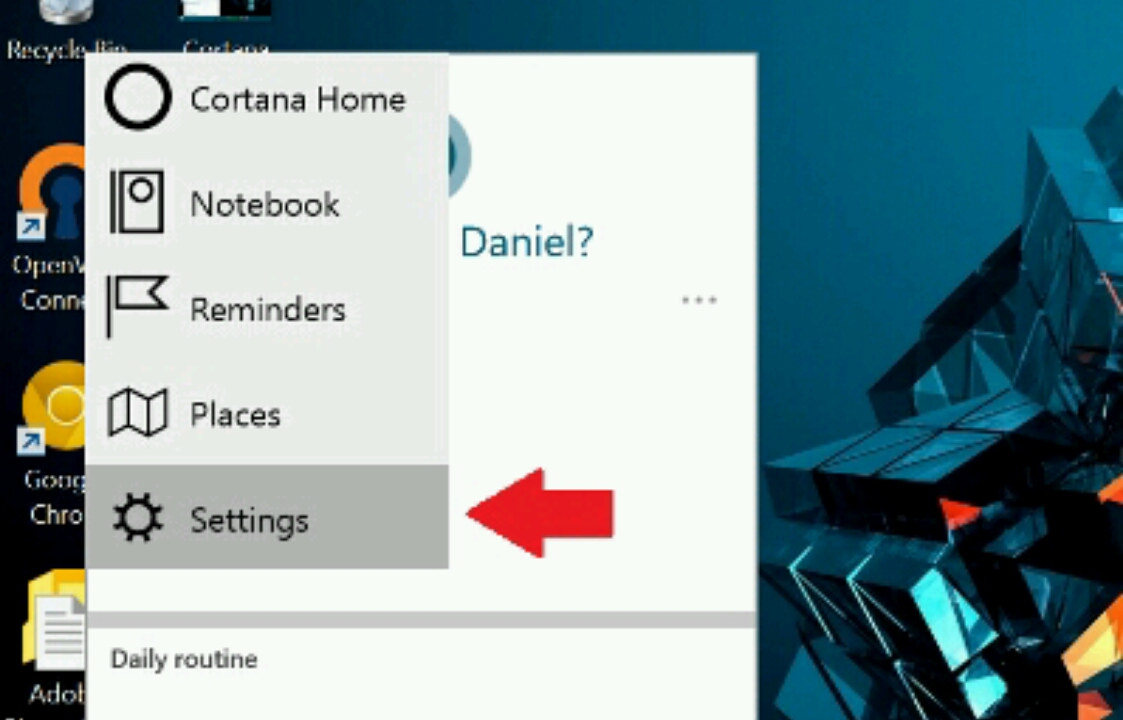 Согласно стандартным настройкам, голосовая команда может быть деактивирована, поэтому ниже описан короткий алгоритм по ее включению:
Согласно стандартным настройкам, голосовая команда может быть деактивирована, поэтому ниже описан короткий алгоритм по ее включению:
Как очистить реестр Windows 7? Подробная инструкция
Поиск – настройки - пункт «Let Cortana respond when you say «Hey Cortana».
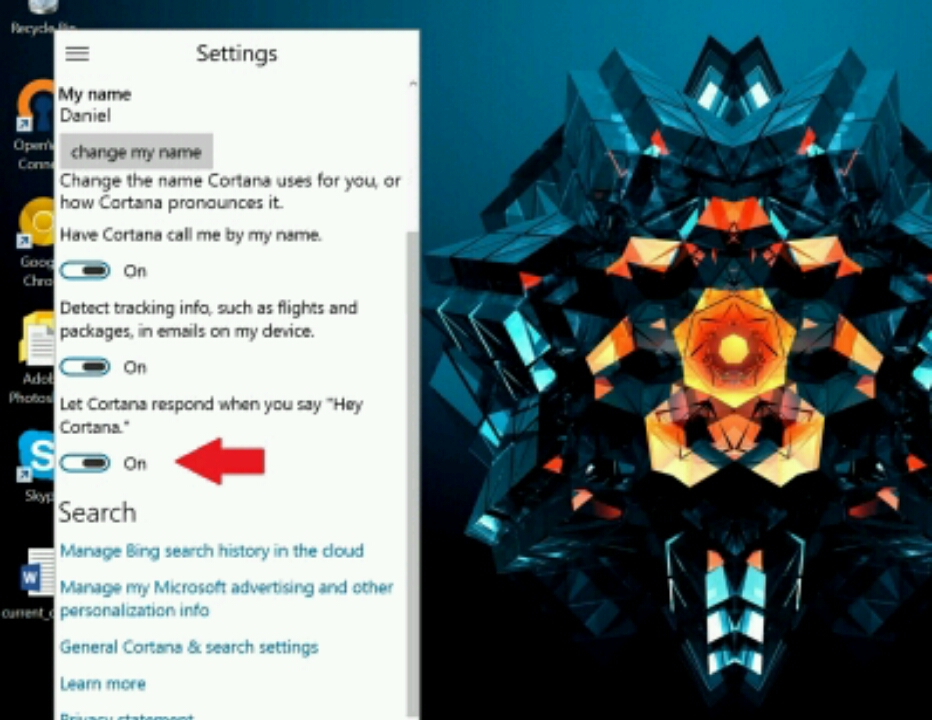 Собственно, на этом все.
Собственно, на этом все.
В мобильном варианте следует ожидать подтверждения об активации команды, но на ПК после включения опции можно сразу приступать к запросам.
Несмотря на малейшие отличия между телефонной версией и версией для ПК, пользователям смартфонов, которые использовали на своем устройстве команду, придется привыкнуть к новой ПК-версии.
В тех случаях, когда Вы не предрасположены к беседам с Кортаной, Вы можете пользоваться сочетанием клавиш.
Используя комбинацию * Win + Q =, перед пользователем откроется главная страница виртуальной помощницы. Чтобы открыть поиск нажмите * Win + S =.
В целом, весьма простые сокращения, которыя явно придут по душе любителям клавиатурных сочетаний.
Собственно, это все, что мы можем рассказать об одной из самых обсуждаемых новинок «десятки». Если верить слухам, то несколько стран, в том числе и РФ, получат свою Кортану уже к середине 2016 года. С другой стороны, это утверждение поддается большому сомнению, поскольку сервисы Xbox еще толком не русифицированы. Значит ли это, что русскую Кортану можно будет услышать только в 2017 – неизвестно.
Человек постоянно ищет возможность спихнуть часть своей работы на машины. Последние несколько лет, в связи с распространением социальных сетей, а вместе с этим перемещением круга общения человека в мировую сеть, разработчикам стали доступны новые методы обучения. Ни для кого сегодня не секрет, что крупнейшие поисковые системы совместно с разработчиками программного обеспечения постоянно следят за действиями пользователей онлайн. Это дает им огромные базы данных для создания и обучения систем «Умного дома» частью которых и предстоит стать голосовым помощникам Siri (Apple), Cortana (Microsoft виндовс), Google Assistant.
Нужно заметить, что попытки создания таких помощников велись уже давно, однако, из-за ограниченного набора функций, они не получили большого распространения. Для примера можно взять голосовое управление телефоном у крупных производителей девайсов, кода смартфон был еще роскошью. Такие телефоны нужно было долгое время обучать, записывая команды своим голосом.
На данный момент голосовой помощник Windows 10 кортана понимает и работает только с несколькими языками: французский, английский, немецкий, итальянский, испанский и китайский. Пока на русском ОС не говорит. В связи с этим, что бы Cortana появилась на компьютере, нужно будет изменить региональные параметры на один из изученный ею язык. Причем общаться с ней, конечно же, придется именно на этом языке, так что элементарное знание и разговорный опыт будет необходим пользователю. Разберем активацию помощника для английского языка.
Для начала заходим на страницу смены региональных параметров. Открываем «Параметры» через меню «Пуск» (значок шестеренка) или с клавиатуры сочетанием клавиш Win+I. Здесь нам нужен пункт «Время и язык», где слева выбираем пункт «Регион и язык». В появившемся окне меняем регион на более подходящий к нашему выбору (например, США), добавляем язык соответствующей кнопкой (система выдаст предложение скачать нужный языковой пакет), нажав на нужный язык, отмечаем, что будем использовать его по умолчанию.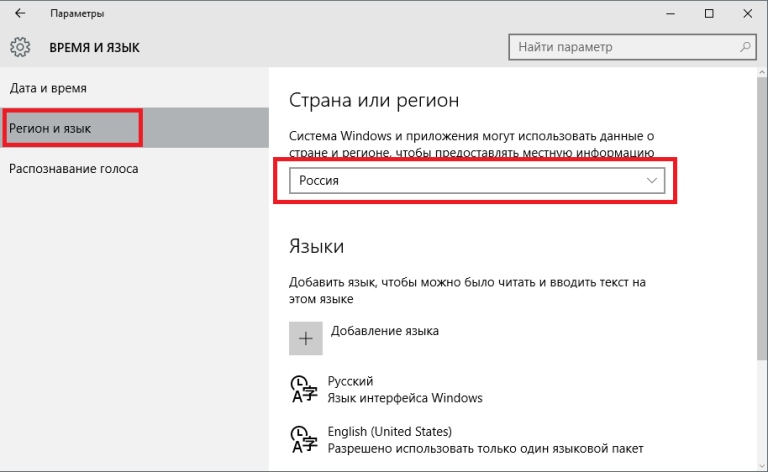
Для полной работы, в пункте «параметры» нужно скачать голосовой пакет, иначе кортана не сможет говорить. После окончания загрузки переходим к следующему пункту – «Распознавание голоса». Здесь выбираем язык для общения с системой (в нашем случае English), обязательно проставляем отметку пункта об акценте (если конечно язык не родной) и предварительная настройка системы завершена.
Если что-то из описанного выше недоступно, то у пользователя Windows 10 для одного языка. Либо не осуществлен вход в windows 10 как зарегистрированного пользователя, что решаемо активированием онлайн учетной записи, что невозможно при нелицензионном программном обеспечении.
Далее следует перезагрузить устройство, чтобы новые настройки интерфейса вступили в силу. Нажимаем на значок «Поиск» на панели быстрого доступа, слева выбираем настройки и там уже видим предложение активировать cortana windows 10. Чуть ниже предстоит настроить ее работу. Изменяем переключатель, если нужно чтобы система откликалась на словосочетание «Hey Cortana», функция «Respond best» собирает данные каждой голосовой команды, что дает помощнику возможность самообучаться и в дальнейшем более точно понимать команды. В ней же, можно выбрать обучение только для себя или для всех пользователей.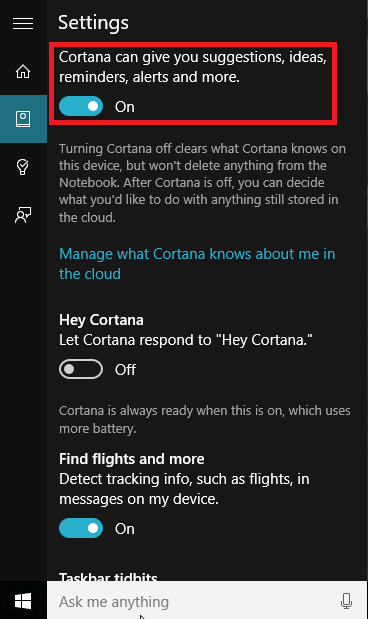
Все, кортана функционирует. Для более быстрого обучения и полной работоспособности, по желанию можно активировать слежение за действиями пользователя. Для этого в «Настройках» выбираем вкладку «Конфиденциальность», а там пункт «Речь, рукописный ввод…». Справа читаем предупреждение о деятельности этой функции и, если все устраивает нажимаем «Познакомьтесь со мной». Теперь Cortana и Microsoft будут знать практически все что делает пользователь и предлагать некоторые действия основываясь на его предпочтениях.
Официально в россии разработчики утверждают, что для нескольких других языков поддержка появиться в первом полугодии 2017. В связи со сложностью и отсутствием квалифицированной помощи, на русском система заработает еще нескоро. Вероятно, помощник придет включенный в большое обновление весной этого года. Так как включить кортану на русском windows 10 пока невозможно, не владеющим другими языками пользователям остается только ждать.
После того как включить помощника кортану в windows 10 удалось, пользователь обязательно задумается об ее отключении в дальнейшем. Для этого опять идем к «Настройки» (Win+I) — «Конфиденциальность», здесь во вкладке «Речь, рукописный ввод…» запрещаем системе знакомиться. После чего Cortana перестанет собирать данные и удалит все накопленные знания. Останется только вернуть исходное состояние региональным настройкам в русскоязычный вид.
В случае, когда боязнь слежки со стороны помощника не отпускает пользователя, любой из них назовет десяток проблем, существует радикальный способ. Но дело осложняется тем, что кортана глубоко встроена в систему поиска и стартовое меню Windows 10. Отсюда следует, что полное ее удаление может вызвать проблемы в работоспособности ОС, которые решаются установкой стороннего ПО.
Для удаления нужна будет программа InstallWimTweak с идущим в комплекте командным файлом(winaero.com/download.php?view.1832). Требуется запустить его с правами администратора. По окончании работы утилиты можно закрыть окно программы и перезагрузить операционную систему.